Speichermedium
In der nachstehenden Abbildung wird der Arbeitsablauf für einfache Vorgänge dargestellt, die mit den in Speichermedien gespeicherten Dateien durchgeführt werden können.
_udoc_de_DE/b_udoc_003_01_a_L.jpg)
Display zur Auswahl des Speichermediums
Auf dem Display zur Auswahl des Speichermediums werden die verfügbaren Speichermedien angezeigt.
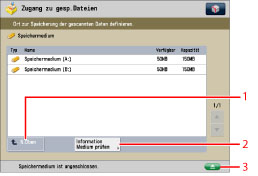
|
1
|
[N.oben]
Durch Berühren dieser Taste kehren Sie zur übergeordneten Ebene zurück.
|
|
2
|
[Medieninformationen prüfen]
Durch Berühren dieser Taste können Sie Detailinformationen zum Speichermedium abrufen.
|
|
3
|
 Berühren Sie diese Taste, um das Speichermedium zu entfernen.
|
Display zur Dateiauswahl
Eine Liste der auf dem gewählten Speichermedium enthaltenen Ordner und Dateien wird angezeigt.
Ein Symbol zeigt das Dateiformat beim Einscannen und Speichern jeder Datei an.
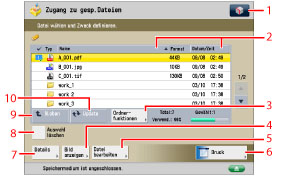
|
1
|
 Sie können die folgenden Einstellungen festlegen:
Im Expressmenü speichern (Vgl. Abschnitt "Expressmenü".)
|
|
2
|
[Name]
Berühren Sie diese Taste, um die Dokumente in aufsteigender oder absteigender Reihenfolge nach dem Dateinamen zu sortieren.
[Datum/Zeit] Berühren Sie diese Taste, um die Dokumente in aufsteigender oder absteigender Reihenfolge nach Datum und Zeit zu sortieren. |
|
3
|
[Ordnerfunktionen]
Durch Berühren dieser Taste können Sie das Menü zur Bearbeitung der Ordner auf dem Speichermedium anzeigen.
|
|
4
|
[Bild anzeigen]
Durch Berühren dieser Taste können Sie den Inhalt der gewählten Datei anzeigen.
|
|
5
|
[Datei bearbeiten]
Berühren Sie diese Taste, um die gewählte Datei zu löschen oder einen Dateinamen zu ändern.
|
|
6
|
[Druck]
Berühren Sie diese Taste, um das Dokument zu drucken. |
|
7
|
[Details]
Berühren Sie diese Taste, um Detailinformationen zur gewählten Datei abzurufen. |
|
8
|
[Auswahl löschen]
Durch Berühren dieser Taste können Sie die Auswahl einer Datei rückgängig machen. |
|
9
|
[N.oben]
Durch Berühren dieser Taste kehren Sie zur übergeordneten Ebene zurück.
|
|
10
|
[Update]
Durch Berühren dieser Taste können Sie die Inhalte auf dem Speichermedium aktualisieren.
|
Display zur Dateibearbeitung
Verwenden Sie dieses Display zur Bearbeitung einer Datei auf dem Speichermedium.
_udoc_de_DE/b_udoc_003_01_d_C.jpg)
|
1
|
[Löschen]
Durch Berühren dieser Taste können Sie auf dem Speichermedium gespeicherte Dateien löschen. Sie können bis zu 32 Dateien gleichzeitig wählen und löschen.
|
|
2
|
[Dateiname ändern]
Durch Berühren dieser Taste können Sie einen Dateinamen ändern.
|
|
3
|
[Dateien hinzufügen (Scan und Speichern)]
Durch Berühren dieser Taste können Sie eine Datei scannen und hinzufügen. |
Scandisplay
Dieses Display wird angezeigt, wenn Sie Dokumente auf ein Speichermedium einscannen und dort als Datei speichern.
_udoc_de_DE/b_udoc_003_01_e_C.jpg)
|
1
|
 Sie können die folgenden Einstellungen festlegen:
Einstellungen Favoriten speichern/bearbeiten
Im Expressmenü speichern (Vgl. Abschnitt "Expressmenü".)
Ändern der Grundeinstellungen
|
|
2
|
[1:1]
Berühren Sie diese Taste, um Ihr Dokument im Format des Originals zu scannen. |
|
3
|
[Kopfakt.]
Durch Berühren dieser Taste können Sie das Dokument in einem anderen Maßstab einscannen.
|
|
4
|
[Scanformat]
Nach Berühren dieser Taste geben Sie das Format des Originals ein, das Sie scannen möchten.
|
|
5
|
[Dateiformat]
Berühren Sie diese Taste, um das Dateiformat der zu speichernden Datei zu wählen.
|
|
6
|
[Einstell. Favoriten]
Berühren Sie diese Taste, wenn Sie Scaneinstellungen abrufen oder häufig verwendete Einstellungen in den <Einstellungen Favoriten> speichern möchten.
|
|
7
|
[Zurück zu Stand.einst.]
Alle Einstellungen abbrechen. (Das System stellt die Standardeinstellungen für Scannen und Speichern wieder her.)
|
|
8
|
[Optionen]
Nach Berühren dieser Taste können Sie sinnvolle Scaneinstellungen definieren, z. B. für das gemeinsame Scannen von Originalen mit unterschiedlichen Formaten oder das Aufteilen von Originalen in mehrere Sätze.
|
|
9
|
[Dateiname]
Nach Berühren dieser Taste können Sie Ihrer Datei einen Namen zuordnen.
|
|
10
|
[Dichte]
Berühren Sie diese Taste, um die Dichte beim Scannen zu justieren. |
|
11
|
[Originaltyp]
Berühren Sie diese Taste zur Auswahl des Originaltyps (Nur Text, nur Foto oder Text und Foto), den Sie einscannen möchten.
|
|
12
|
[Doppelseit. Original]
Durch Berühren dieser Taste können Sie Vorder- und Rückseite eines doppelseitigen Originals einscannen.
|
|
13
|
[Farbe wählen]
Berühren Sie diese Taste, um die Farbe beim Scannen auszuwählen.
|
|
14
|
[Auflösung]
Berühren Sie diese Taste zur Auswahl der Auflösung zum Scannen.
|
Display der Druckeinstellungen
Rufen Sie dieses Display auf, wenn Sie eine auf einem Speichermedium gespeicherte Datei drucken möchten.

|
1
|
 Sie können die folgenden Einstellungen festlegen: Einstellungen Favoriten speichern/bearbeiten
Ändern der Grundeinstellungen
|
|
2
|
[Einstell. Favoriten]
Berühren Sie diese Taste, um Scaneinstellungen abzurufen oder häufig verwendete Einstellungen in den <Einstellungen Favoriten> zu speichern. |
|
3
|
[Alle Seiten]
Berühren Sie diese Taste, um alle Seiten zum Drucken auszuwählen. |
|
4
|
[Seiten definieren]
Berühren Sie diese Taste, um bestimmte Seiten zum Drucken auszuwählen. |
|
5
|
[Zurück zu Stand.einst.]
Berühren Sie diese Taste, um alle Einstellungen abzubrechen. (Das System stellt die Standardeinstellungen für Zugang zu gespeicherten Dateien wieder her.) |
|
6
|
[Druckstart]
Durch Berühren dieser Taste starten Sie den Druckvorgang. |
|
7
|
[Optionen]
Berühren Sie diese Taste, um sinnvolle Druckeinstellungen zu definieren, z. B. den Halbtonmodus für das Drucken oder die Vergrößerung des Druckbereichs bis zu den Seitenrändern.
|
|
8
|
[Doppelseit. Druck]
Durch Berühren dieser Taste drucken Sie doppelseitig.
|
|
9
|
[Endverarbeitung]
Durch Berühren dieser Taste können Sie eine der Funktionen <Sortieren>, <Gruppe> oder <Heften> wählen.
|
|
10
|
[Farbe wählen]
Berühren Sie diese Taste, um den Farbmodus zum Drucken auszuwählen.
|
|
11
|
[Papier wählen]
Durch Berühren dieser Taste können Sie Papierformat und Papiertyp sowie das Zufuhrmedium wählen. |
|
WICHTIG
|
|
Sie können keine Dokumente auf dem Speichermedium speichern, wenn es nicht genügend freien Speicherplatz gibt.
|
|
HINWEIS
|
|
Nähere Informationen zu den Typen von Symbolen, die für Speichermedien angezeigt werden, finden Sie im Abschnitt "Typen von Symbolen für Erweiterten Platz/Netzwerk/Speichermedium".
Nähere Informationen zu den Schritten in Bezug auf [Dateien hinzufügen (Scan und Speichern)] und zum Bedienen des Scandisplays finden Sie in den Abschnitten "Hinzufügen einer Datei (Scannen und Speichern)" und "Vorgehen beim Scannen und Speichern".
|